Brug iPhone eller iPad som kamera med Apple TV 4K
Du kan bruge kameraet og mikrofonen på iPhone eller iPad som kamera til opkald eller videokonferencer med FaceTime på Apple TV 4K.
Indstil et kontinuitetskamera i FaceTime eller en app til videokonferencer
Du kan indstille et kontinuitetskamera fra appen FaceTime eller kompatible apps til videokonferencer på Apple TV 4K.
Åbn appen FaceTime
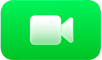 eller en kompatibel app til videokonferencer på Apple TV 4K.
eller en kompatibel app til videokonferencer på Apple TV 4K.Tip: Sørg for, at din iPhone eller iPad er indstillet til at bruge FaceTime, før du går i gang med at bruge FaceTime. Gå til Indstillinger på din iPhone eller iPad, tryk på FaceTime, og slå FaceTime til. Log ind på FaceTime med din Apple-konto, hvis du ikke allerede er logget ind.
Gør et af følgende på skærmen Kontinuitetskamera:
Hvis du vises på listen over profiler: Vælg din profil, og bekræft derefter på din iPhone eller iPad.
Hvis du ikke vises på listen over profiler: Vælg Anden for at se en QR-kode, og åbn appen Kamera på din iPhone eller iPad. Scan QR-koden, og tryk på Forbind til Apple TV, og bekræft på din iPhone eller iPad.
Bemærk: Hvis du er logget ind på Apple TV 4K, vises din profil automatisk på listen over profiler. Hvis du vil tilføje en profil, skal du følge instruktionerne i Tilføj, fjern eller slet profiler på Apple TV 4K.
Anbring din iPhone eller iPad i nærheden af fjernsynet i liggende retning, så bagsidekameraet (iPhone) eller forsidekameraet (iPad) vender mod dig, og du er tilfreds med den måde, du ser ud, i eksemplet på din tv-skærm.
Du kan også trykke på
 på fjernbetjeningen og springe dette trin over.
på fjernbetjeningen og springe dette trin over.Efter en kort nedtælling er kameraet på din iPhone eller iPad klar til brug på Apple TV 4K.
Du sætter iPhone- eller iPad-kameraet på pause eller afbryder forbindelsen til det ved at trykke på Pause eller Afbryd forbindelse på låseskærmen på iPhone eller iPad.
Indstil iPhone som dedikeret kontinuitetskamera
Du kan indstille en iPhone som dedikeret kontinuitetskamera til Apple TV 4K, så den altid er klar til FaceTime eller kompatible apps til videokonferencer. Når du indstiller en iPhone som dedikeret kamera, har Apple TV 4K adgang til kameraet, mikrofonen og favoritter i FaceTime på iPhone.
Når du har indstillet en iPhone som dedikeret kamera, kan du kun foretage FaceTime-opkald fra Apple TV 4K til kontakter, der er markeret som favoritter i appen Telefon på iPhone.
Bemærk: FaceTime-opkald med et dedikeret kamera kan besvares af enhver bruger, der er logget ind som den aktuelle profil på Apple TV 4K.
Gå til Indstillinger
 på Apple TV 4K.
på Apple TV 4K.Naviger til Fjernbetjeninger og enheder > Dedikeret kamera, vælg din profil, og følg anvisningerne på skærmen for at bekræfte på din iPhone.
Bemærk: Hvis du er logget ind som den aktuelle profil på Apple TV 4K, vises din profil automatisk på listen over profiler. Hvis du vil tilføje en profil, skal du følge instruktionerne i Tilføj, fjern eller slet profiler på Apple TV 4K.
Sørg for, at iPhone er sluttet til en strømkilde, og anbring iPhone i nærheden af fjernsynet i liggende retning, så bagsidekameraet vender mod dig, og du er tilfreds med den måde, du ser ud på, i eksemplet på tv-skærmen.
Du kan også trykke på
 på fjernbetjeningen og springe dette trin over.
på fjernbetjeningen og springe dette trin over.Efter en kort nedtælling er kameraet på iPhone klar til brug på Apple TV 4K.
Hvis du vil bruge FaceTime og endnu ikke har indstillet en liste med favoritter, skal du åbne appen Telefon på iPhone, trykke på Favoritter, trykke på
 , vælge en kontakt, trykke på Video, trykke på FaceTime og derefter trykke på en kontaktmetode.
, vælge en kontakt, trykke på Video, trykke på FaceTime og derefter trykke på en kontaktmetode.Hvis du senere vil redigere dine Favoritter på iPhone, skal du trykke på Favoritter på Låseskærmen eller Rediger på fanen Favoritter i appen Telefon.
Du sætter iPhone-kameraet på pause ved at og gøre et af følgende:
Gå til Indstillinger
 på Apple TV 4K, gå til Fjernbetjeninger og enheder > Dedikeret Kamera, og vælg Afbryd.
på Apple TV 4K, gå til Fjernbetjeninger og enheder > Dedikeret Kamera, og vælg Afbryd.Tryk på Afbryd på Låseskærmen på iPhone.
Rediger betjeningsmuligheder til Kontinuitetskamera i Kontrolcenter
Betjeningsmuligheder til Kontinuitetskamera vises i Kontrolcenter på Apple TV 4K, når du slutter en iPhone eller iPad til Apple TV 4K for at foretage opkald med FaceTime eller kompatible apps til videokonferencer.
Tryk på og hold
 på fjernbetjeningen nede for at åbne Kontrolcenter.
på fjernbetjeningen nede for at åbne Kontrolcenter.Naviger til
 , og juster en af følgende betjeningsmuligheder, der vises på skærmen:
, og juster en af følgende betjeningsmuligheder, der vises på skærmen:I fokus: Vælg for at holde alle i rummet sammen inden for billedet – også når de bevæger sig rundt.
Stående: Vælg at fokusere på personen, og slør baggrunden.
Reaktioner: Vælg for at genkende håndbevægelser, som du udfører, der genererer effekter på skærmen, f.eks. hjerter eller fyrværkeri. Se Tilføj reaktioner med håndbevægelser under et FaceTime-opkald på Apple TV 4K.
Tip: Når du har sluttet et kontinuitetskamera til Apple TV 4K (3. generation), kan du også se dig selv på skærmen og tilføje sjove filtre, mens du synger med på dine favoritnumre i appen Musik med Apple Music Syng. Se Brug Apple Music Syng på Apple TV 4K.